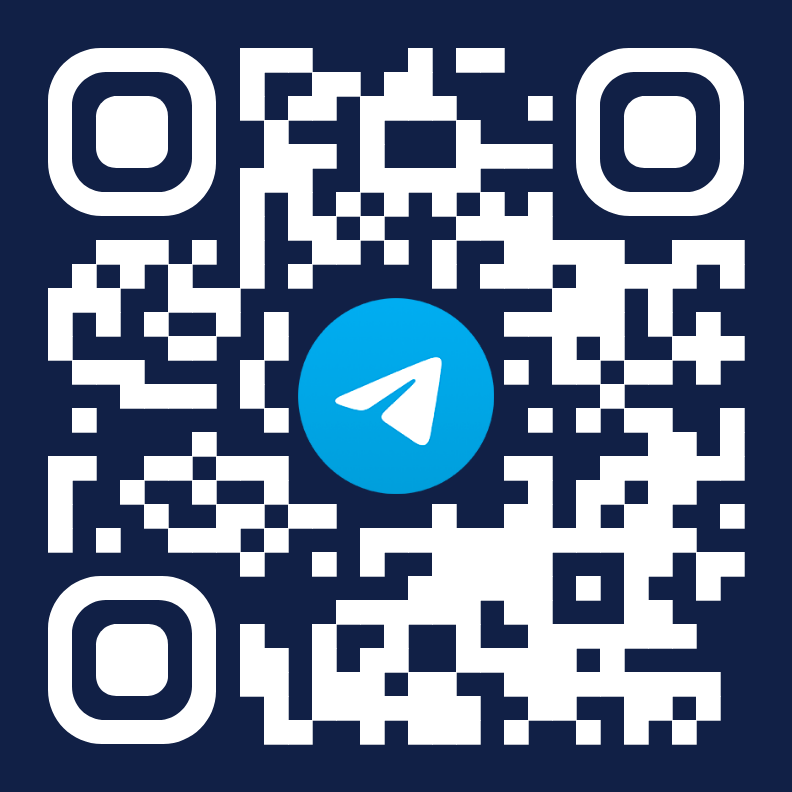Облачное решение 1С: ФРЕШ открывает новые перспективы. Это не рекламный ход, просто аксиома, не требующая доказательств. Развенчаем миф об утрате контроля над информационными секретами и докажем пользу переноса базы 1С в сервис 1С:Фреш.
Почему мы утверждаем, что это безопасно
В защиту безопасности сервиса «1С: Фреш» можно привести много аргументов. Так как тема публикации все-таки несколько иная, ограничимся главными доказательствами.
- Во-первых, принцип многофакторности системы при аутентификации и авторизации пользователя.
- Во-вторых, шифрование данных в соответствии с требованиями российского и европейского законодательства.
- В-третьих, независимые уровни резервного копирования (бэкапы) и изоляция данных пользователей.
- В-четвертых, для хранения данных используются серверы в дата-центре, где обеспечивается круглосуточная охрана и высокие требования безопасности на всех уровнях.
Фирма 1С гарантирует техническую поддержку и постоянно мониторит возможные угрозы, оперативно их устраняя в случае необходимости.
Как получить доступ в сервис
Предположим, что ваша организация работает с продуктами фирмы «1С». Если это не так либо ваш обслуживающий партнер не предоставляет доступ в сервис 1cfresh.com, то понадобится зарегистрироваться в сервисе самостоятельно. Первые 30 дней работы при этом предоставляются бесплатно. Затем свои услуги предложит партнер.
В любом случае, регистрация в сервисе 1С: Фреш обязательна, чтобы перенести данные из локальной информационной базы в сервис. После регистрации в сервисе создается абонент — то есть группа пользователей. Их надо заранее зарегистрировать для дальнейшей работы в облаке с приложениями и данными. Вы же будете считаться не просто пользователем сервиса, но и владельцем абонента с правом управления абонентом: подключать, отключать, добавлять, задавать права пользователей и т. д.
После выполнения всех формальностей, нужно:
- Выгрузить в файл данные из локальной информационной базы.
- Загрузить полученный файл с данными в сервис 1С: Фреш.
Результатом этих нехитрых манипуляций станет новое приложение. В нем будут находиться данные, загруженные из локальной информационной базы.
Выгрузка данных из локальной информационной базы
Далее наглядно, в картинках, продемонстрируем пошаговый алгоритм действий по выгрузке и загрузке данных в приложение, создаваемое в облачном сервисе.
Прежде чем всё показать, предупредим о соблюдении важных условий. Без этого может произойти некорректная выгрузка данных из локальной информационной базы. Изложим прямо по пунктам:
- Прежде всего, работа в ИБ других пользователей должна быть завершена до начала выгрузки. Пользователь с правами администратора обязан удостовериться в этом, зайдя в базу и открыв форму «Активные пользователи». Если кто-то не завершил сеанс, пусть не обижается — администратор вправе сделать это принудительно вместо него.
- Далее пользователь с полными правами (на администрирование) осуществляет выгрузку.
- Для успешной загрузки данных в облако важна актуальность релиза конфигурации.
- Типовой, без доработок и расширений, продукт компании «1С» гарантированно выгрузится в облачное решение, без всяких проблем.
Теперь, наконец, настало время для запуска информационной базы, режим 1С: Предприятие.
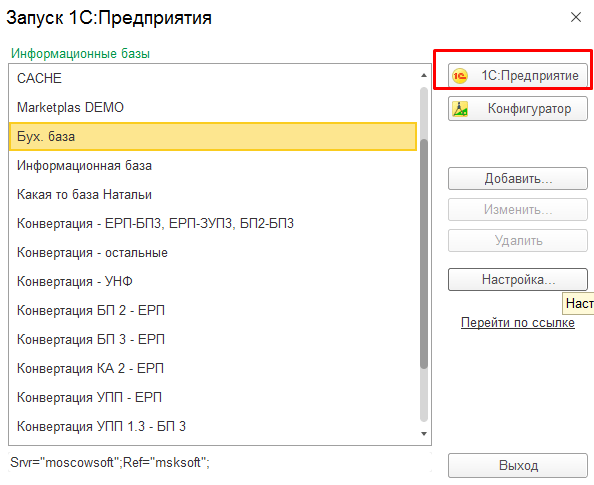
Для начала необходимо выбрать команду. Она может называться по-разному:
- При наличии в конфигурации Библиотеки технологии сервиса (БТС) новых версий (начиная от 2.0.3 и выше) название «Перейти в облачный сервис».
- Для более старых версий БТС (до 2.0.2) команда называется «Выгрузить данные для перехода в сервис».
Чтобы найти команду, надо открыть меню Начальной страницы, найти в нем Администрирование. В открывшейся форме раздел Сервис, в котором есть пункт «Перейти в облачный сервис».
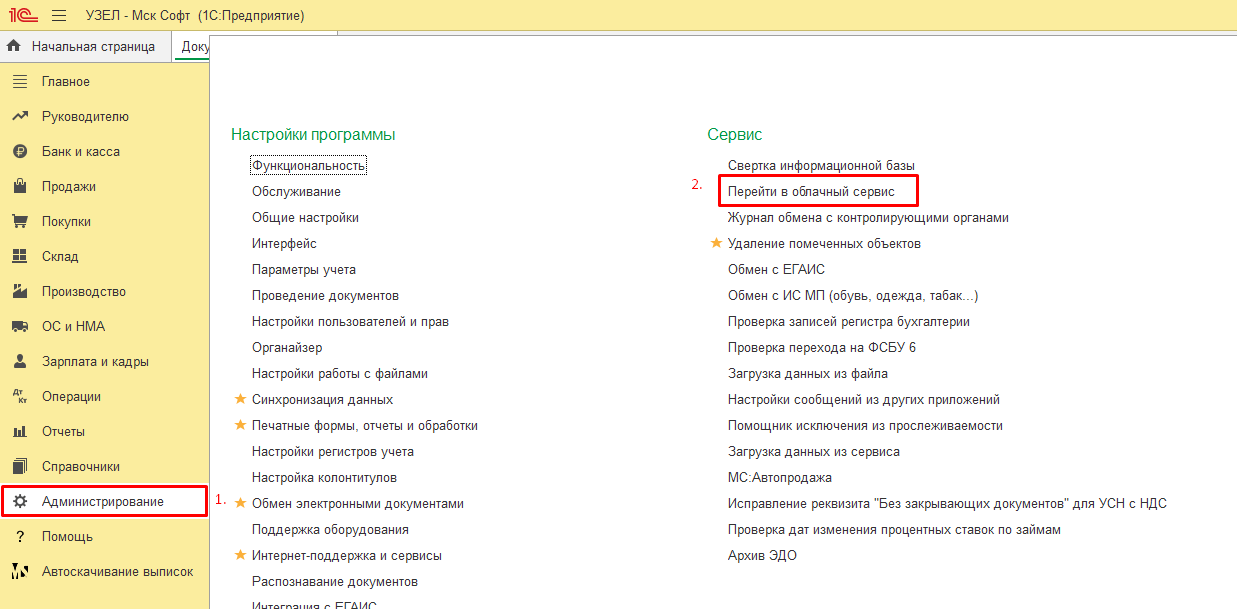
Как мы уже говорили, название и местонахождение пункта варьируется в разных конфигурациях:
- В приложении «1С: Управление нашей фирмой»: Компания — Администрирование — Переход между локальным и сервисным режимами работы— Выгрузить данные для перехода в сервис.
- В приложении «1С: Комплексная автоматизация»: НСИ и администрирование— Выгрузить данные для перехода в сервис.
Для выгрузки данных из локальной информационной базы в файл с последующей загрузкой в облачное решение предусмотрено два способа: автоматически и вручную. Мы можем выбрать подходящий вариант в форме помощника перехода в облачный сервис. Ориентируемся при этом на стабильность интернета — важное условие для автоматической загрузки, рассчитанной на продолжительное время. Иначе придется файл выгрузки загружать ручным способом, отведя на эту процедуру побольше времени.
Автоматическая выгрузка
Откройте форму помощника перехода в облачный сервис. Отметьте строку для автоматического перехода и пропишите адрес сервиса 1cfresh.com. После этого щелкните на Далее.
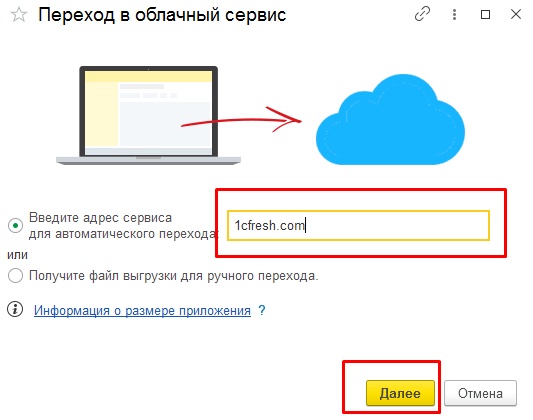
В открывшемся окне надо авторизоваться в личном кабинете облачного сервиса 1С: Фреш. Введя логин и пароль, нажать Войти.
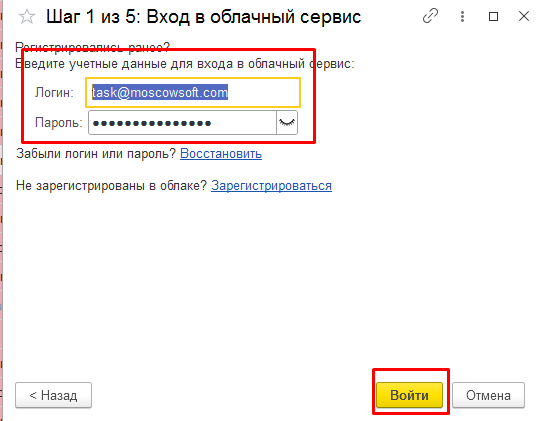
На втором этапе открывается форма для выбора способа перехода абонента в сервис. Нас не интересует предложение о ручном переходе. Выбираем один из двух предлагаемых вариантов автоматического режима:
- Выгрузка всех данных в файл;
- Порционная выгрузка данных.
Отметим точкой первый способ и нажмем Далее. При таком выборе формируется файл с данными. Во втором случае происходит прямая миграция данных из локальной сети в сервис «1С: Фреш».
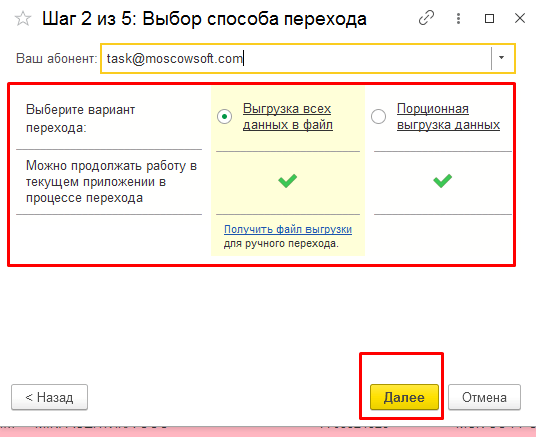
Посмотрим, что произойдет, когда настройки перехода завершатся. В автоматическом режиме выгрузятся данные и создастся новое приложение. Оно находится в личном кабинете сервиса 1С: Фреш.
Теперь надо перейти к следующему этапу, который отображен на скриншоте 6. Здесь мы видим список сопоставления зарегистрированных пользователей в сервисе. После авторизации они могут работать в 1С: Фреш.
Как быть с пользователем, у которого есть регистрация в облачном решении, но с привязкой к другому личному кабинету? Необходимо пользователю с правами администрирования просто активировать команду Добавить. Также указать фамилию, имя или название организации, которую добавляют (на скриншоте 6 это Алексей Макаров). После этого продолжить манипуляции.
Обратите внимание на среднюю колонку Право. В ней отображаются типовые права, по которым некоторые пользователи могут работать в приложении:
- Запуск — ограниченные права уровня Бухгалтер.
- Запуск и администрирование — полные права уровня Администратор.
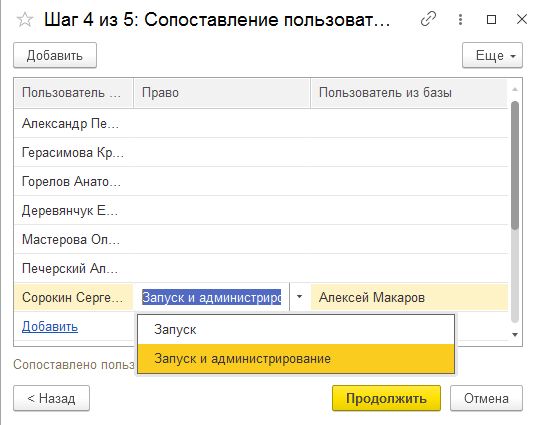
Еще одно действие, которое следует совершить в том же окне после нажатия на кнопку Продолжить. В колонке Пользователь из базы выпадает список с именами. Здесь надо выбрать Имя, которое соответствует Пользователю сервиса. На скриншоте 7 это наш Алексей Макаров.
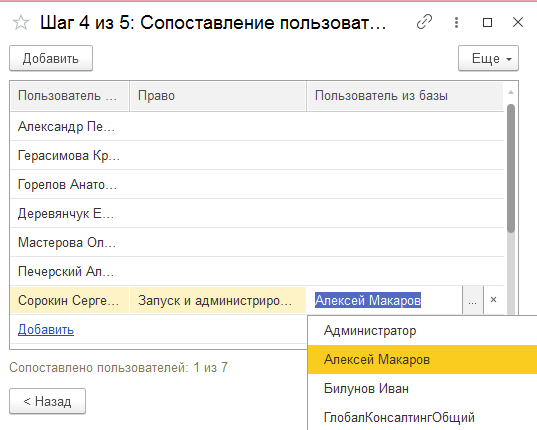
Прежде чем отдать команду о выгрузке приложения, вы можете поменять наименование приложения в одноимённой строке. Из предлагаемых трех режимов выгрузки отмечаем нужный вам вариант Полный. Свои действия подтверждаете командой Выгрузить данные.
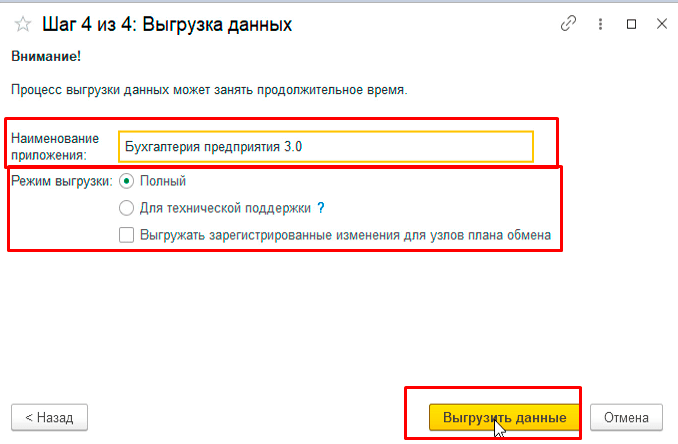
После отдачи команды включается автоматический переход. Система предупреждает, что он может занимать продолжительное время.
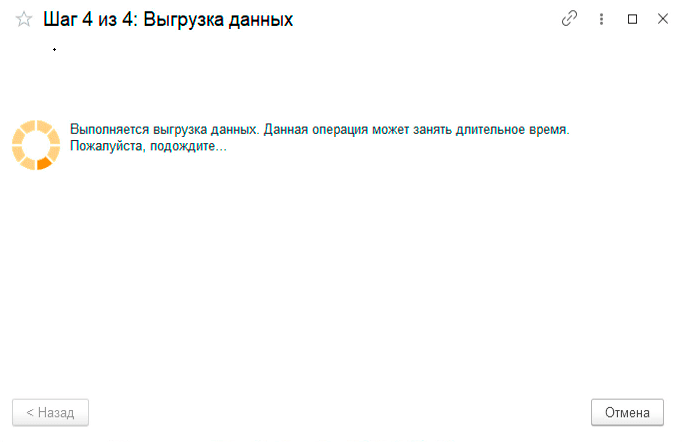
Когда закончится выгрузка, система сообщит об этом. Как и о том, что запускается процесс загрузки данных в новое приложение. Предлагается отслеживание процесса подготовки приложения в личном кабинете. Особое внимание обращается на то, что любые изменения в исходном приложении не передаются в новое приложение облачного сервиса.
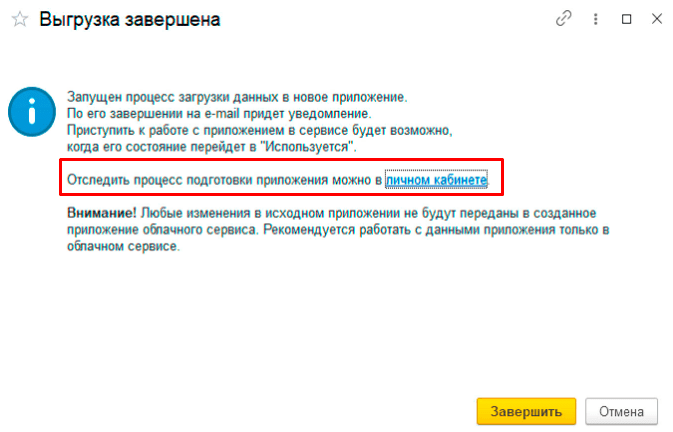
Как отслеживается процесс подготовки приложения в личном кабинете сервиса 1С: Фреш, наглядно отображается на скриншоте 11.
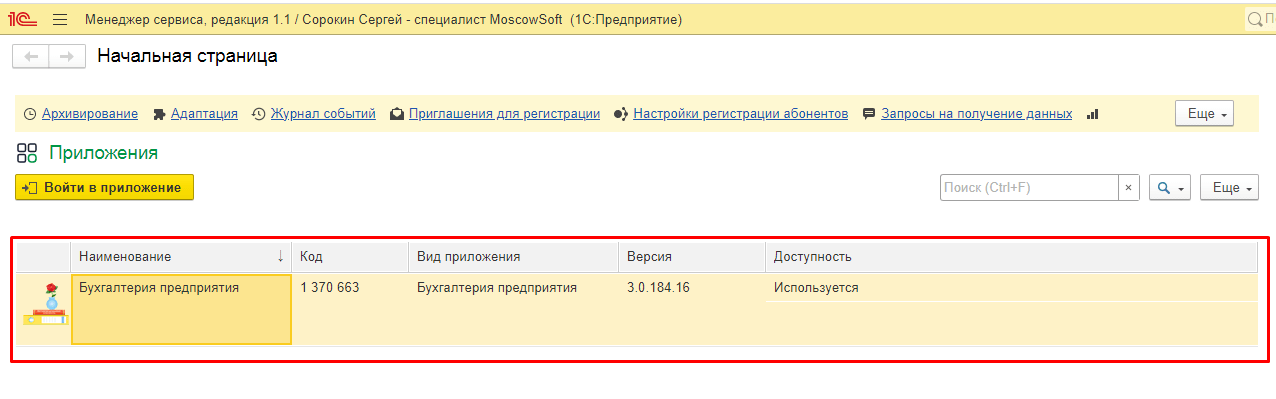
Особенности выгрузки в ручном режиме
Вручную выгружают данные в сервис 1С: Фреш чаще всего, когда не работает автоматическая выгрузка (не стабилен интернет) или требуется перенос не всей ИБ, а только части данных. В окне «Переход в облачный сервис» надо отметить команду «Получите файл выгрузки для ручного перехода» (скриншот 12). Кликнув по кнопке Далее, перейти в форму «Выгрузка данных» (скриншот 13).
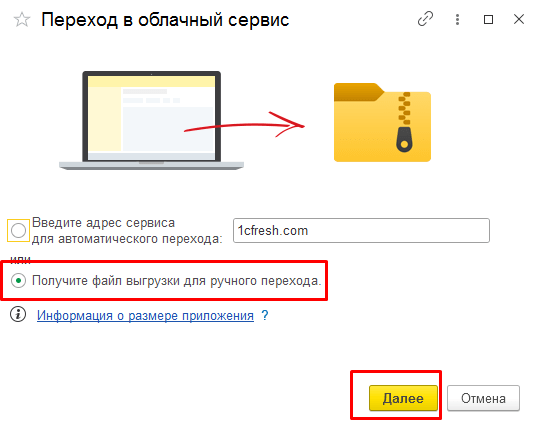
В большинстве случаев принято выбирать режим выгрузки «Полный». Другой вариант, который мы видим на картинке 13, называется «Для технической поддержки». Он используется, когда требуется тестирование или разбор проблем.

После нажатия на «Продолжить» данные выгружаются в файл.
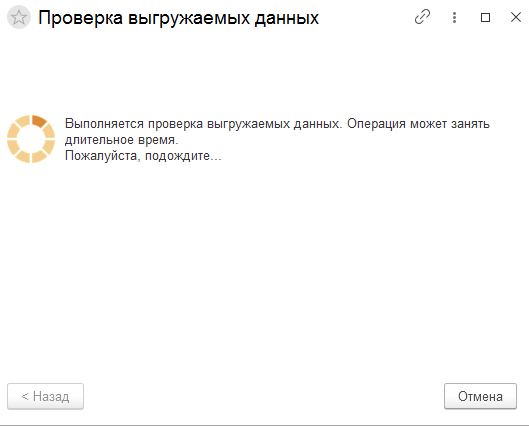
После завершения процесса в обычном режиме выгрузки (Полный) сохраняемому файлу по умолчанию присваивается имя «data_dump.zip». А также надо указать каталог, в котором следует сохранить новый файл на компьютере. И, естественно, отдать команду о сохранении.
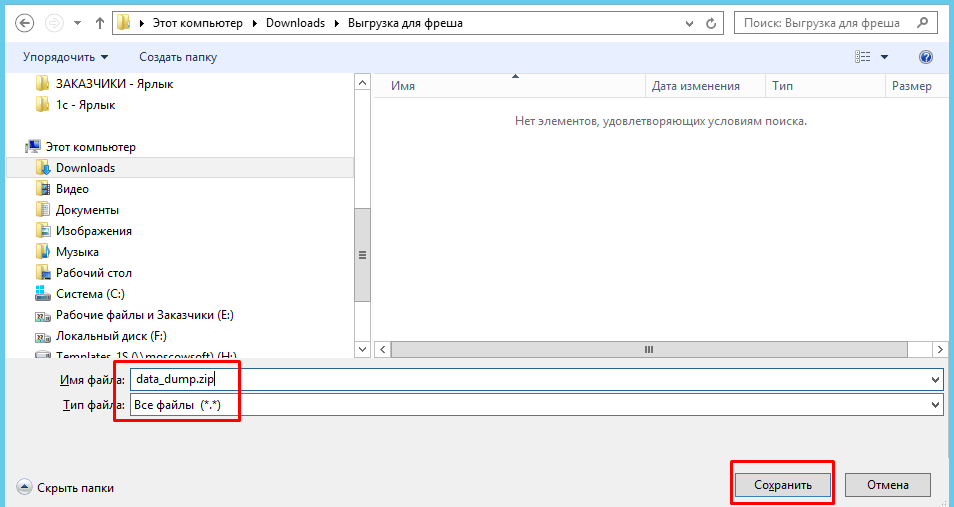
Загрузка файла данных в облако 1С: Фреш
Когда выгрузка данных из локальной сети в облачное решение прошла успешно, предстоит загрузка. Если речь идет о файле, появившемся в результате выгрузки ручным способом, открываем в рабочем браузере сайт 1cfresh.com. Дальнейшая последовательность действий такова:
- Перейти по ссылке на странице «Мои приложения» для авторизации в личном кабинете сервиса.
- В разделе «Приложения» откроется перечень. Над ним есть кнопка «Загрузить», на которую следует нажать.
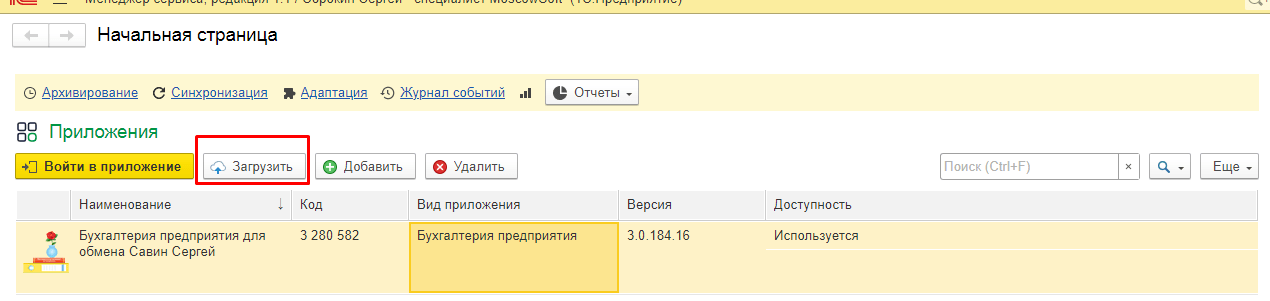
Откроется окно «Мастер загрузки базы в сервис – Выбор файла». В нем много разной информации, среди которой сразу выбираем и заполняем строку внизу справа «Часовой пояс». Это делается простым выбором нужного вам варианта из предлагаемых системой после нажатия на значок |…|. Такая первоочередность оправдана важностью информации о локации в часы проведения технических работ (обновление приложения, создание резервных копий и т. д.).

Кнопка |…| в строке Файл данных также вам понадобится. Нажимайте ее и перетаскивайте файл, выгруженный ранее из локальной информационной базы, в открывшееся окно. После нажатия кнопки ОК будет выполнена загрузка и анализ файла, при котором сервис определит конфигурацию приложения, вариант приложения. При необходимости можно изменить в соответствующем поле наименование вашего приложения и нажать кнопку Далее.

Открываем следующее окно менеджера «Мастер загрузки базы в сервис». Здесь предстоит назначить права пользователям. На скриншоте 19 слева в колонке находится список пользователей из локальной ИБ. Выбираем нужного и сопоставляем с пользователями сервиса.
То есть в колонке «Право» указываем «Запуск» либо «Запуск и администрирование». В третьей колонке «Пользователь из архива» надо нажать на значок |…|. В выпавшем списке устанавливается соответствие между пользователями аккаунта и теми, кто указан в загружаемом файле.
Продолжить загрузку командой Далее.
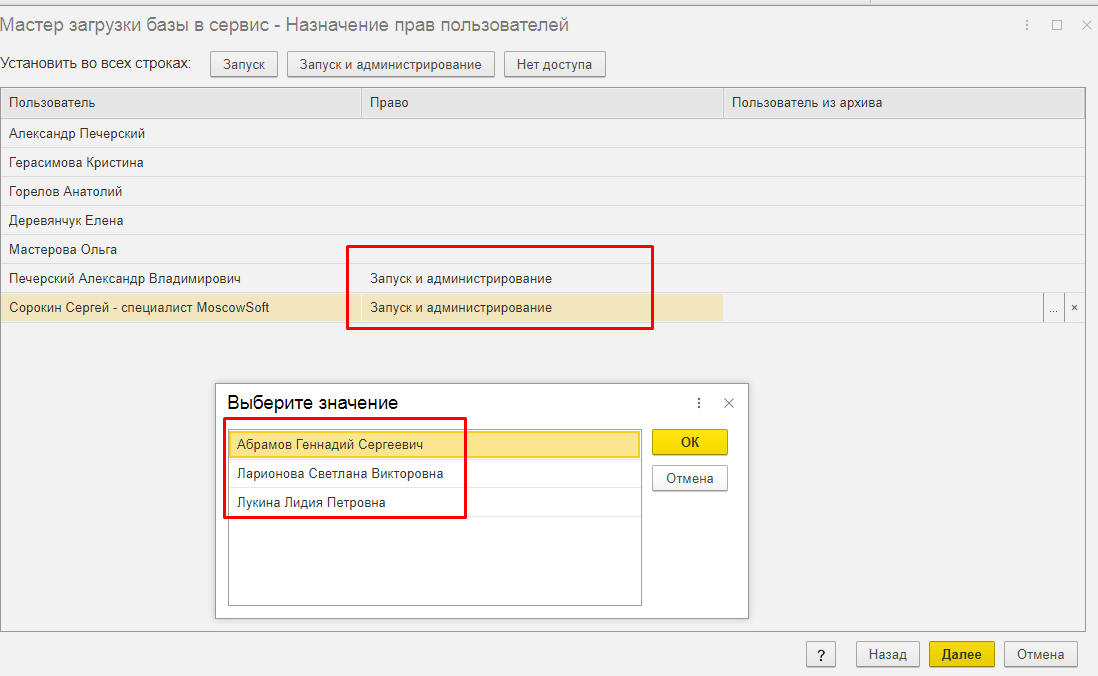
Менеджер «Мастер загрузки базы в сервис» сообщит, когда приложение загрузится. В окне появится статус «Используется» при благополучном завершении процесса. Либо «Ошибка подготовки», если таковая возникнет. На указанную почту отправится сообщение о завершении.
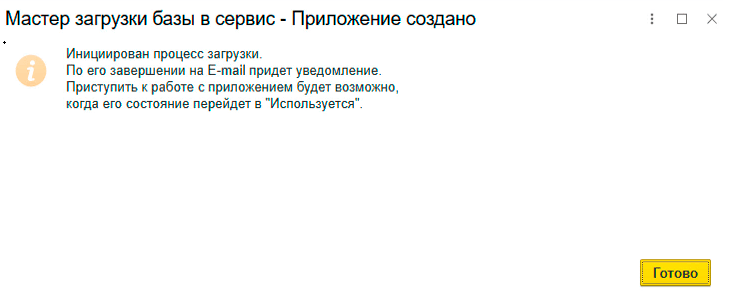
Заключение
На наглядных примерах мы показали, как справиться с задачей переноса данных из локальной базы 1С в облачное решение 1С: Фреш. Миграция осуществляется в автоматическом или ручном режиме.
Получив сообщение по «электронке» об успешной загрузке, переходите по ссылке в письме на главную страницу сервиса. Затем авторизуйтесь, войдите в личный кабинет 1С: Фреш. Если возникнут проблемы, обращайтесь за помощью к специалистам.